4 maneiras rápidas de postar no Instagram a partir de PC ou Mac
O Instagram mudou muito ao longo dos anos, crescendo de uma pequena plataforma para uma potência elegante e moderna. Não é mais apenas para indivíduos.
Em vez disso, é um lugar onde as empresas geram tráfego, os influenciadores ganham a vida, as pessoas consomem mídia e informações e os usuários comuns gostam de compartilhar com seus seguidores.
Com toda essa versatilidade, é uma loucura que o Instagram ainda não tenha lançado versões oficiais e totalmente operacionais para todas as plataformas.
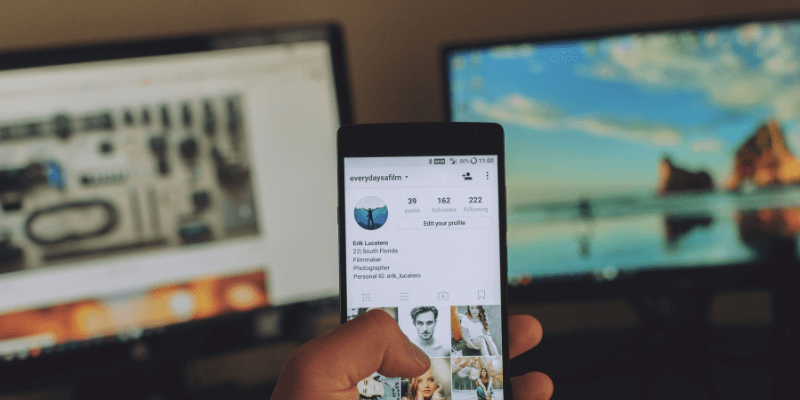
Enquanto isso, se você quiser postar do seu Mac ou PC em vez do seu telefone (ou quiser recursos especiais e não oficiais), precisará usar um dos métodos que explicaremos abaixo.
Nota: existem muitas maneiras diferentes de postar fotos no Instagram do seu computador, então não se preocupe se uma delas não funcionar para você logo de cara.
Índice analítico
Método 1: Instale o aplicativo Instagram no seu PC (Windows)
- Para Windows
- Prós: O aplicativo é idêntico ao usado em seu telefone e você não precisa fazer nada de especial para usá-lo.
- Contras: Sem recursos especiais e deve ter um computador com Windows.
Se você estiver usando um computador com Windows 10 e compatível com a Microsoft Store, poderá instalar o aplicativo Instagram em seu computador. Ele funciona exatamente como o do seu telefone ou tablet, mas funciona sem problemas no seu computador.
Veja como fazer isso:
Etapa 1: abra o aplicativo da Microsoft Store (o ícone se parece com uma pequena sacola de compras com o logotipo do Windows). Ele pode estar no seu dock, mas você também pode encontrá-lo na lista de aplicativos.
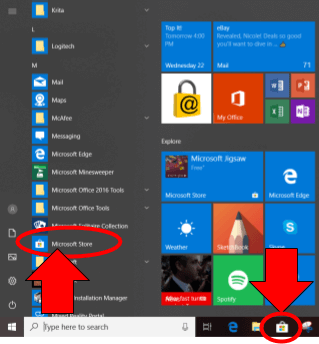
Passo 2: Procure por “Instagram” na página inicial da loja usando a barra de pesquisa no canto superior direito.
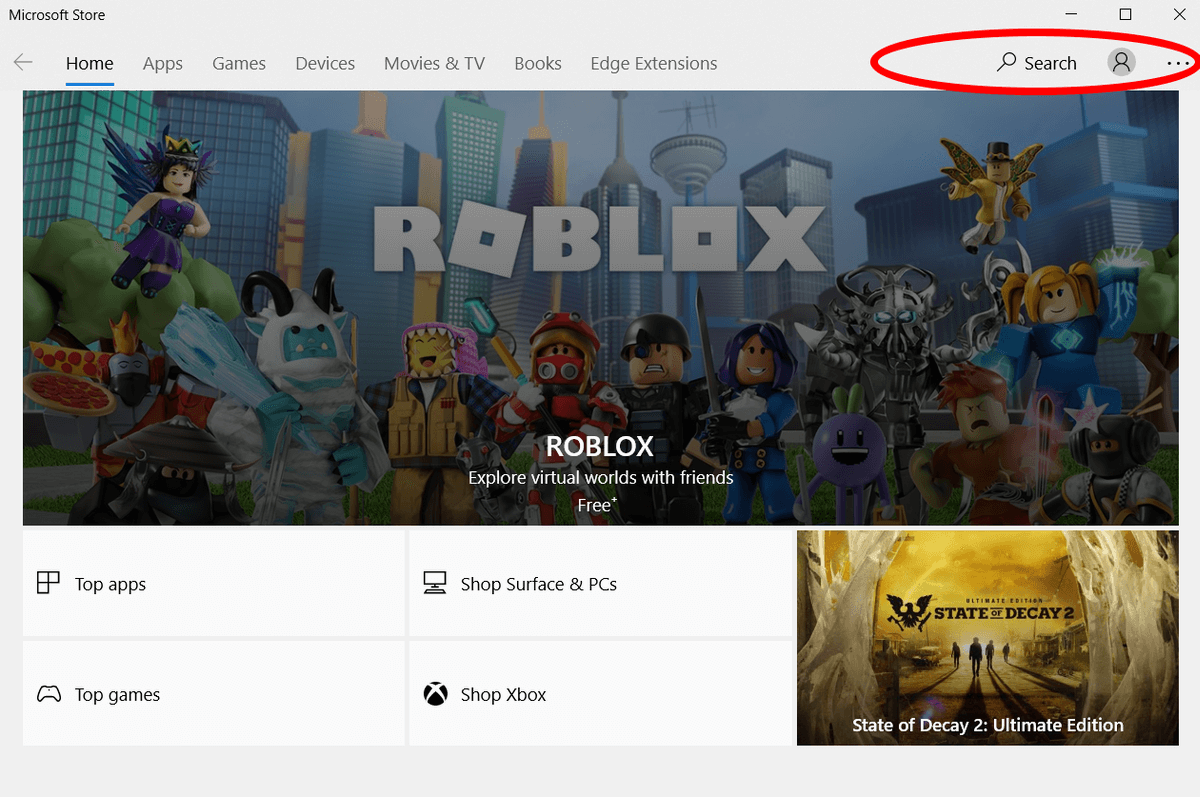
Passo 3: Escolha o resultado que é intitulado apenas “Instagram”. Ele não possui o logotipo mais recente do arco-íris, mas este é o aplicativo legítimo. Os outros aplicativos são de terceiros e não terão a mesma finalidade.
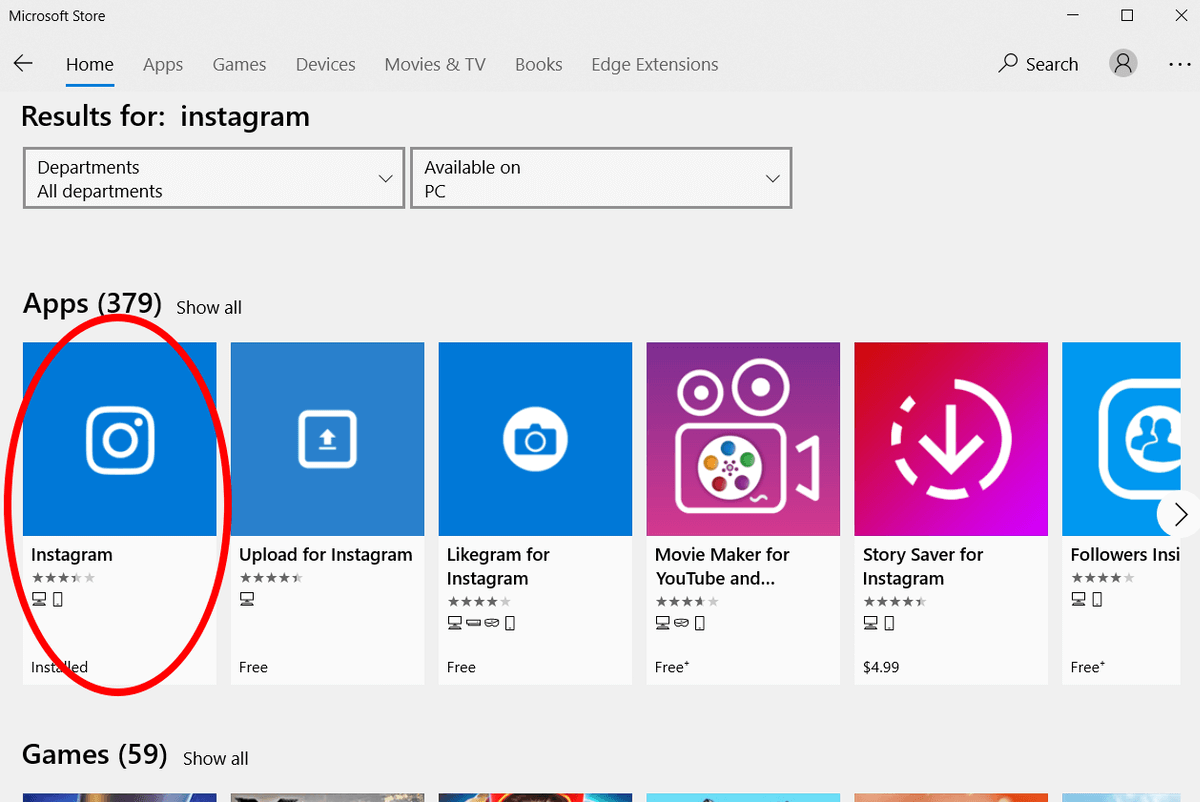
Etapa 4: instale o Instagram, inicie o aplicativo e faça login como faria no seu telefone.
Passo 5: Use a barra de navegação na parte inferior e pressione o botão “+”.

Passo 6: Escolha qualquer foto do seu computador e faça o upload para sua conta. Você pode adicionar filtros, tags, locais, etc, se quiser.
Este método é um dos melhores porque usa o aplicativo oficial do Instagram para fazer upload de suas fotos. Não requer nenhum software de terceiros e o processo é exatamente o mesmo do seu telefone. No entanto, esse método funcionará apenas para alguns usuários.
Isso ocorre porque, embora existam versões para iOS, Android e Windows do aplicativo, uma versão para macOS ainda não foi lançada. Embora frustrante para os usuários do Apple Mac, existem muitas maneiras de contornar isso.
Método 2: use um emulador
- Para: Mac, Windows
- Prós: Permite que você execute o Instagram como se estivesse usando um dispositivo móvel, para que você não precise aprender novos programas ou técnicas. Também pode ser usado para executar outros aplicativos além do Instagram.
- Contras: Pode ser difícil colocar em funcionamento. Eles não são muito eficientes e são irritantes se você os estiver usando apenas para um aplicativo. Usa a interface do Android, o que pode ser difícil para alguns usuários da Apple.
Se você é um usuário de Mac e está decidido a usar o aplicativo oficial para fazer upload de suas fotos, pode usar um emulador (você também pode usar um emulador se for um usuário do Windows, mas é muito mais fácil instalar o aplicativo como descrito acima).
Um emulador é um aplicativo que recria o sistema operacional de outro dispositivo em uma única janela em seu laptop. Os emuladores Android são particularmente úteis aqui, pois permitem que você aja como se estivesse usando um telefone Android em vez de um computador Mac.
Um dos emuladores mais populares e estáveis é o Bluestacks. Veja como usá-lo:
Passo 1: Instale o Bluestacks no seu Mac a partir de o site oficial.
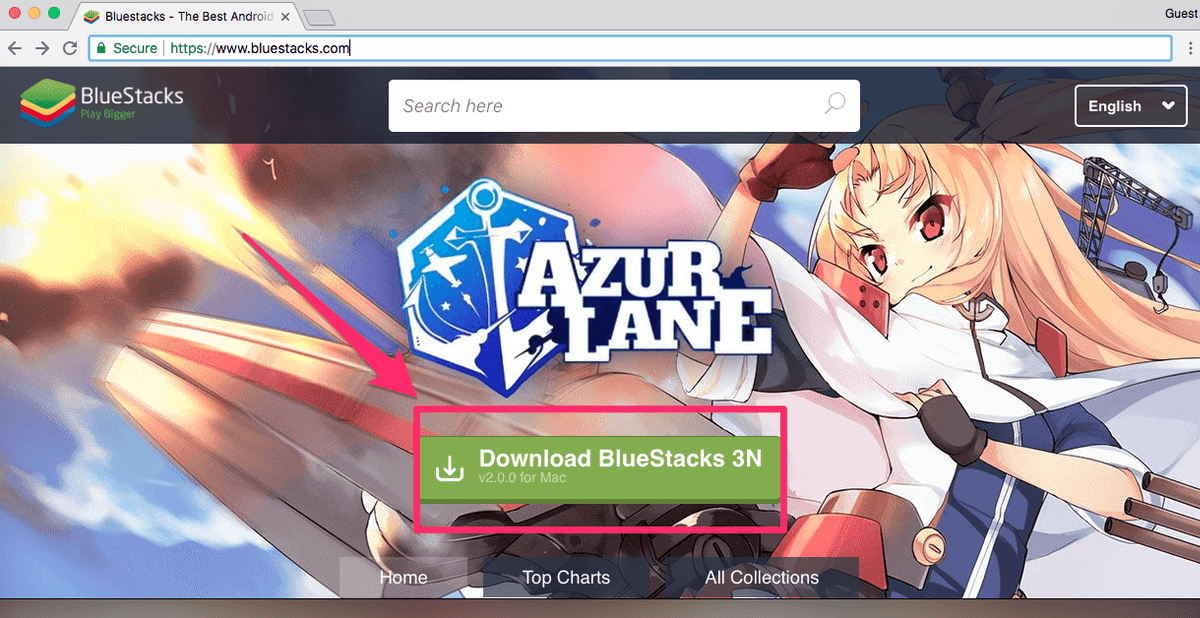
Etapa 2: crie uma conta Bluestacks, bem como uma conta do Google (se você ainda não tiver uma).
Passo 3: Abra o Bluestacks e faça login na Play Store (Android App Store) com sua Conta do Google.
Etapa 4: instale o Instagram da Play Store no Bluestacks.
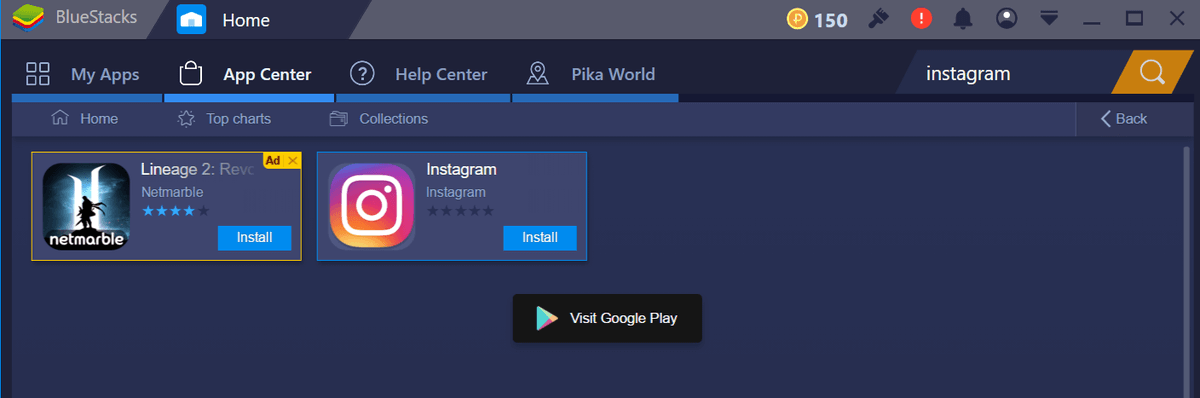
Etapa 5: inicie o Instagram dentro do Bluestacks.
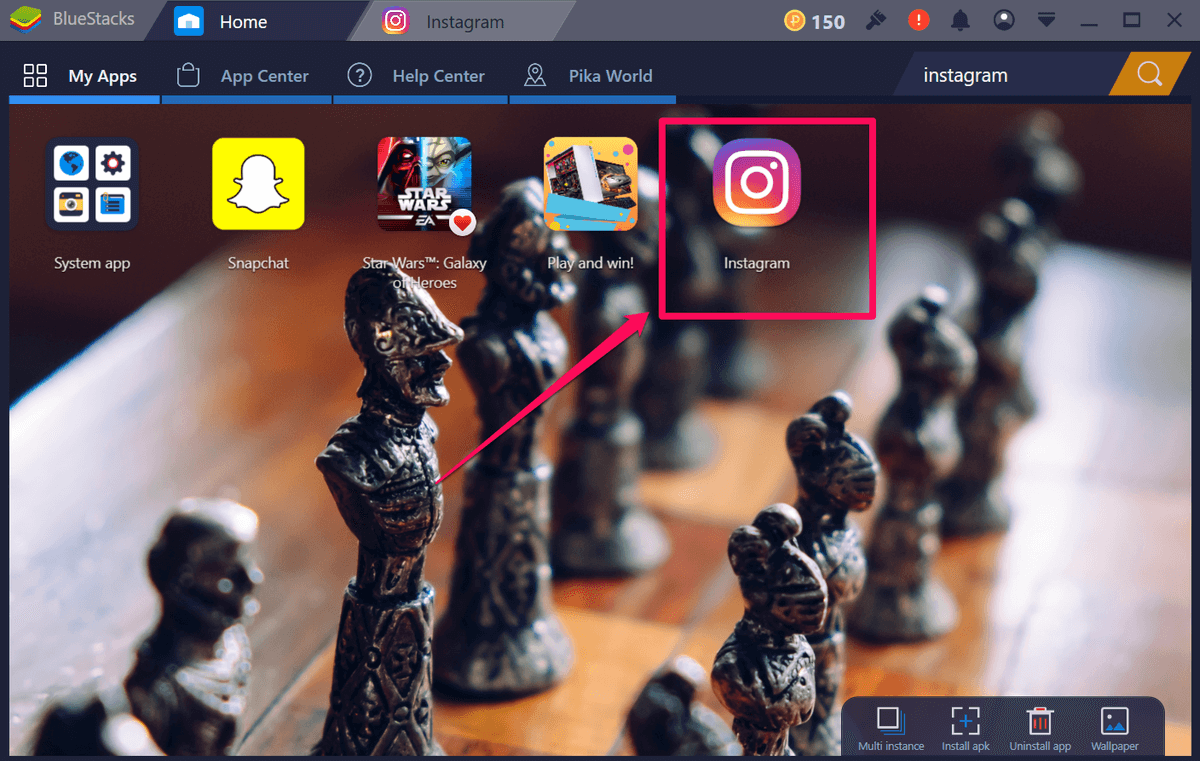
Passo 6: Faça login e faça upload de uma foto usando o botão “+” como faria no seu telefone.
Método 3: falsificar seu agente de usuário (baseado na Web)
- Para: Navegador
- Prós: Acessível em quase todos os navegadores (se você tiver a versão mais recente). Totalmente seguro, rápido e fácil de fazer.
- Contras: A versão do site do Instagram pode limitar alguns recursos, como filtrar fotos no aplicativo ou marcar pessoas/locais.
Recentemente, o Instagram atualizou a versão web de seu site popular… mas apenas para usuários de navegadores móveis. Isso significa que, se você estiver usando o telefone para navegar na Web, poderá fazer upload de fotos, mas não se estiver usando o computador.
No entanto, não há nada que impeça você de acessar a página móvel do seu desktop. Assim como quando você clica em “Solicitar site da área de trabalho” ao navegar em seu telefone, você pode fazer o inverso ao navegar em seu computador. Este não é um recurso destinado a usuários normais, portanto, você precisará seguir algumas etapas, mas o método é muito simples.
O que você fará é chamado de “spoofing” do seu agente web. Destina-se a desenvolvedores que desejam ver como será seu site em vários dispositivos, mas o redirecionaremos para acessar o recurso de upload do Instagram. Normalmente, um site “perguntará” ao agente do navegador que tipo de página carregar se várias versões estiverem disponíveis. Com o spoofing, seu navegador responderá com “mobile” em vez de “desktop”.
Veja como falsificar seu agente da web:
cromo
Primeiro, habilite as ferramentas do desenvolvedor. Vá para o ícone de três pontos no canto superior direito e escolha MAIS FERRAMENTAS > FERRAMENTAS DE DESENVOLVEDOR.
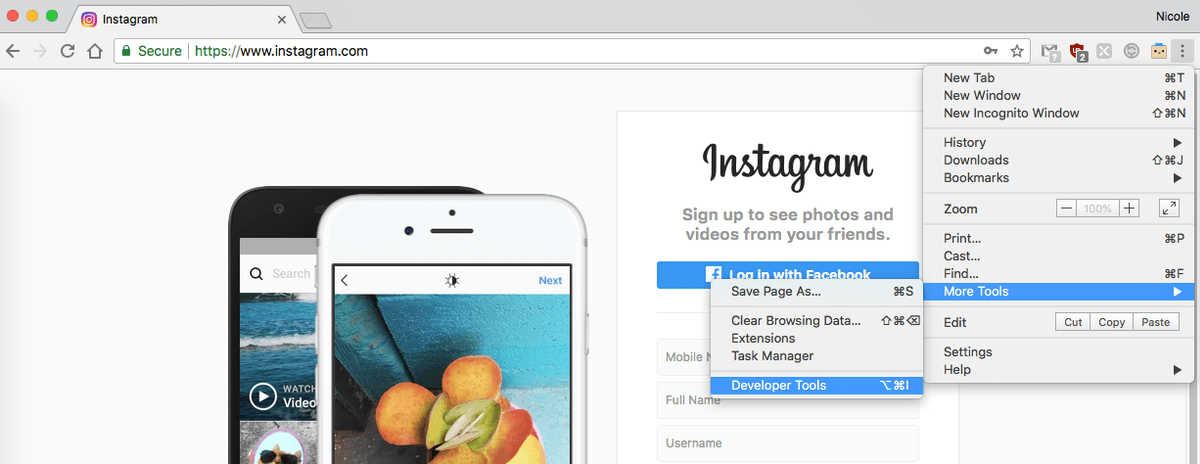
Isso fará com que o inspetor abra dentro de sua página – não se preocupe se parecer estranho! Um monte de código aparecerá no topo. No cabeçalho, escolha o ícone que se parece com dois retângulos (um telefone e um tablet).
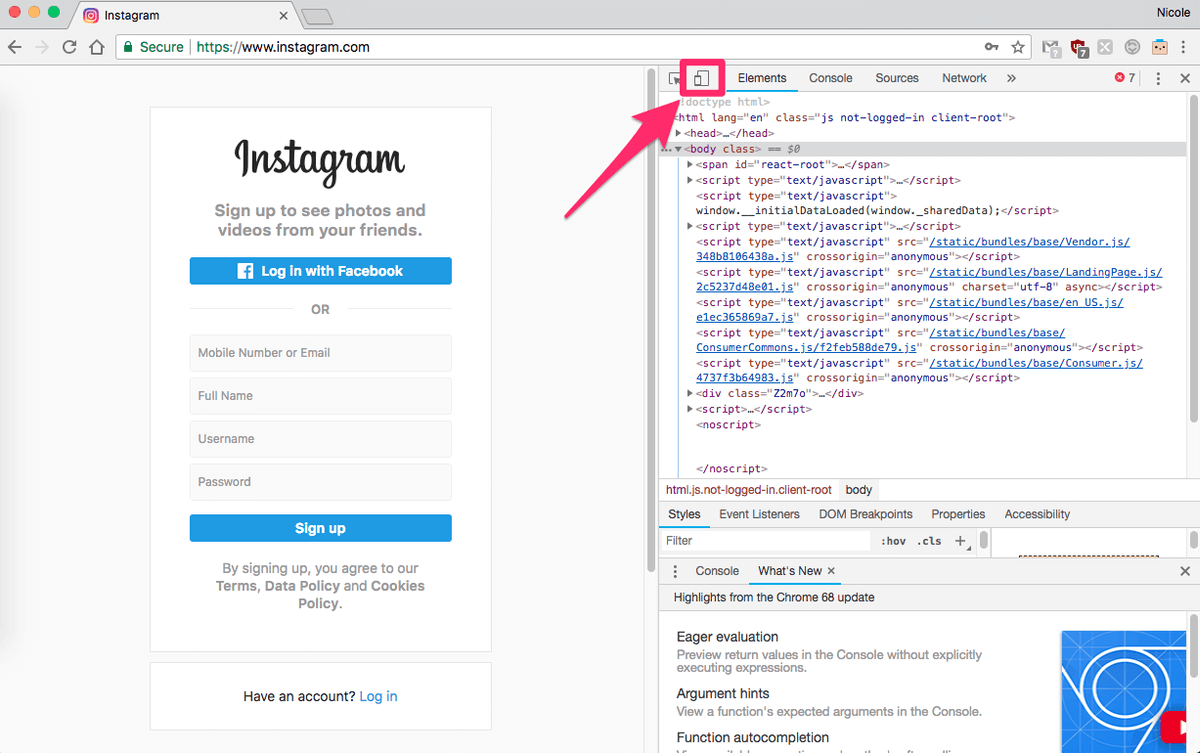
Sua tela agora deve ser redimensionada. Na barra superior, você pode escolher seu dispositivo ou dimensões preferidos. A seguir, faça login.
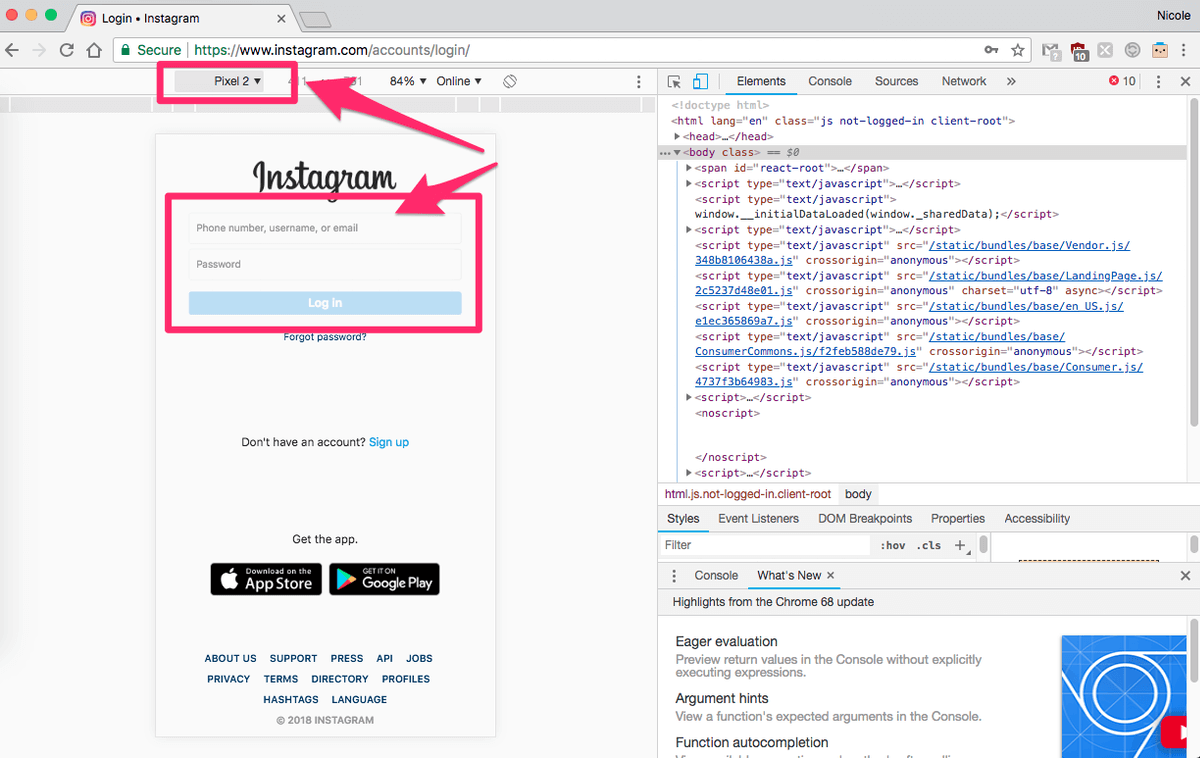
Contanto que você mantenha o console do desenvolvedor aberto, você pode ver as páginas que quiser como se estivesse no celular. Carregue qualquer foto no Instagram usando o botão “+” ou da câmera no meio inferior, como de costume.
Safári
Na barra de menu, vá para SAFARI > PREFERÊNCIAS > AVANÇADO e clique na caixa de seleção na parte inferior que diz “Mostrar menu de desenvolvimento”.
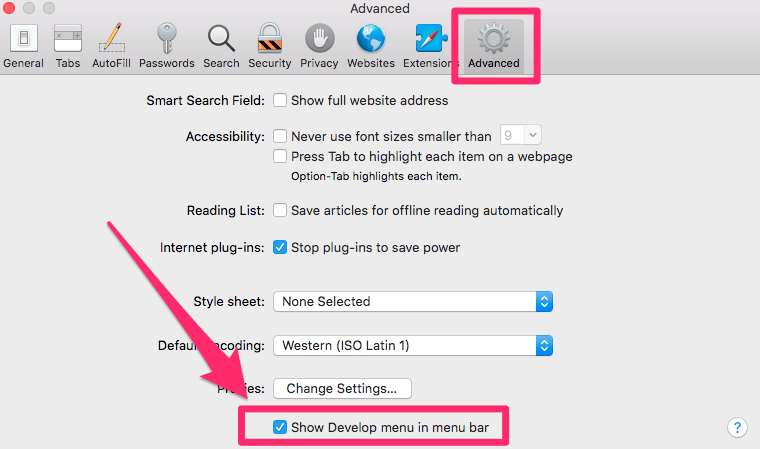
Na barra de menu, vá para DESENVOLVER > AGENTE DE USUÁRIO > iPHONE.
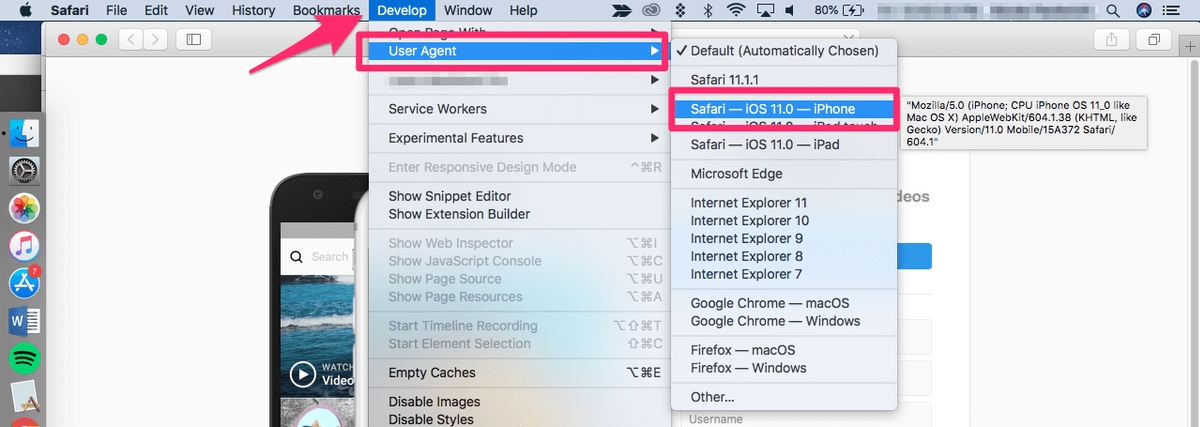
A página será atualizada. Você deve fazer login. Então, no topo da página, haverá um ícone de câmera. Clique.
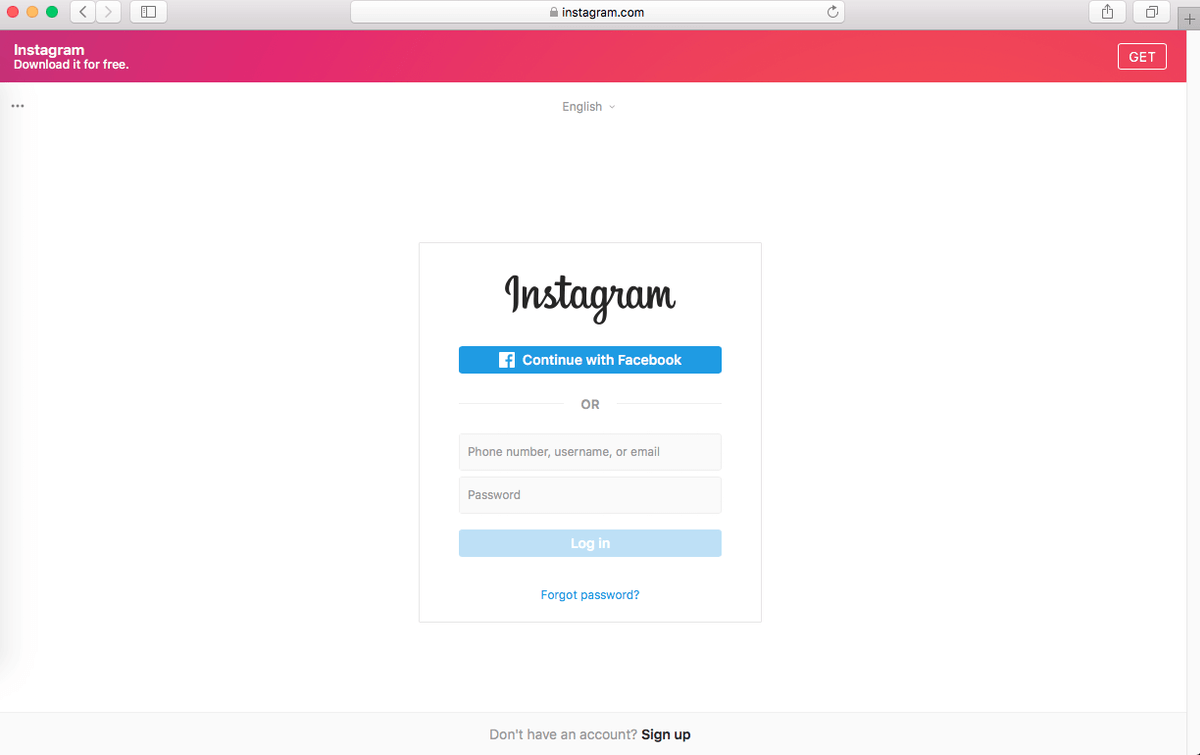
Envie sua foto para o Instagram!
Firefox
Nota: Este recurso não está disponível nativamente em versões mais antigas do Firefox. Verifique se você está executando a versão mais recente do Firefox ou use um navegador diferente para falsificar seu agente da web com sucesso.
Na barra de menus, vá para FERRAMENTAS > DESENVOLVEDOR DA WEB > MODO DE DESIGN RESPONSIVO.
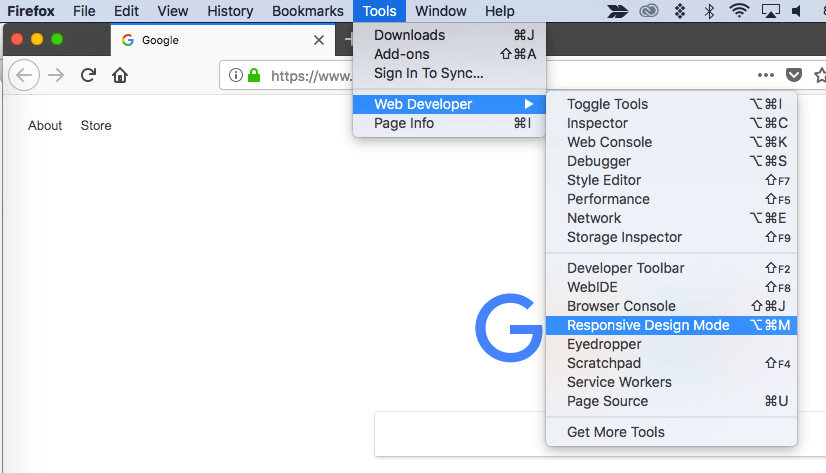
Se necessário, atualize a página. Ele deve ser atualizado para se parecer com uma pequena tela de smartphone. Você pode escolher um tamanho diferente clicando na barra na parte superior e selecionando uma tela maior.
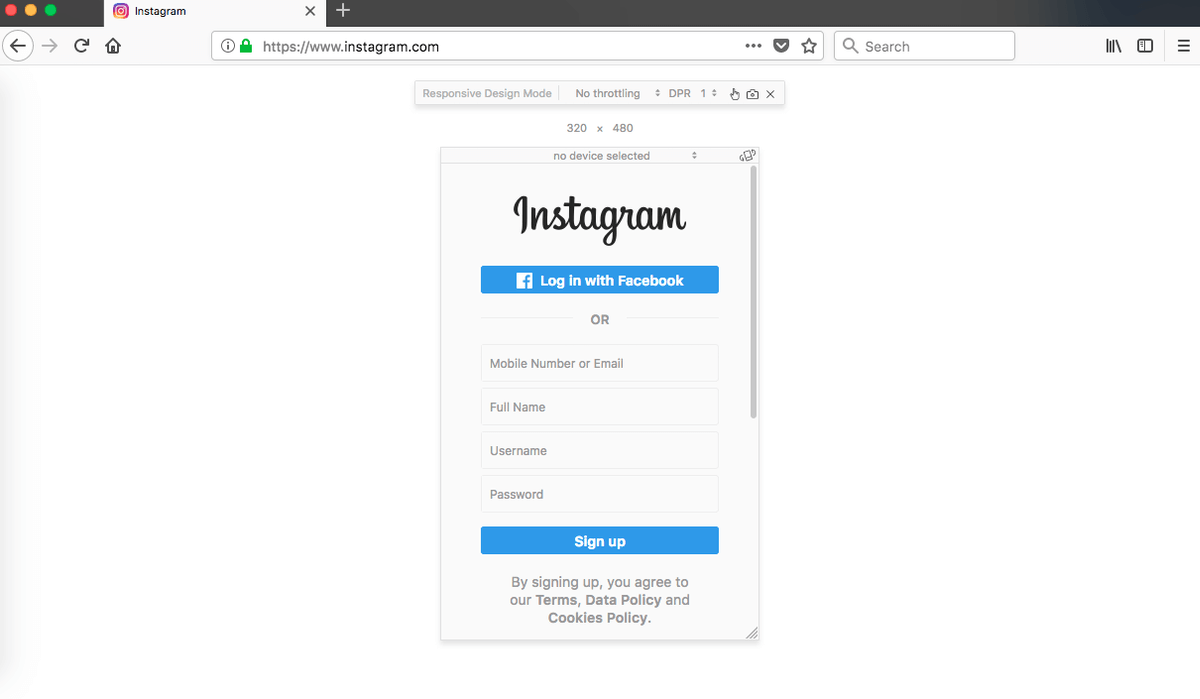
Use o botão “+” para enviar uma foto para o Instagram assim que fizer login, assim como no seu telefone.
Método 4: use um aplicativo de terceiros
- Para: Varia, principalmente Mac
- Prós: Recursos extras, como agendamento de postagens ou integrações com software de edição de fotos, podem estar disponíveis.
- Contras: você precisará confiar suas credenciais de login a terceiros, e o Instagram se reserva a capacidade de agir contra contas que usam software externo para fazer upload de postagens (embora elas geralmente não agem, a menos que você seja um spammer).
Todos os métodos anteriores funcionarão bem se você quiser fazer upload de uma foto ocasional, mas poderá ter problemas se quiser agendar postagens, adicionar filtros ou usar outros recursos especiais.
Nesse caso, você pode usar um aplicativo de terceiros para fazer upload de suas fotos. Isso pode ser menos do que ideal para algumas pessoas, porque exigirá que você forneça suas credenciais de login a um programa fora do Instagram (comprometendo a segurança da sua conta) e talvez seja necessário instalar um programa em seu computador.
No entanto, essas ferramentas geralmente têm benefícios que o aplicativo padrão do Instagram não oferece, como a capacidade de agendar postagens para upload automático ou edição / upload de postagens em massa. Isso pode superar os riscos.
Então, qual programa de terceiros você deve usar?
Calha (Apenas Mac)
Flume é um dos aplicativos mais limpos disponíveis. Você pode instalá-lo como um aplicativo macOS, que pode ser instalado diretamente do site deles.
Você receberá notificações na área de trabalho, acesso às suas mensagens diretas, função de pesquisa, insights (somente contas comerciais do Instagram), traduções, guia explorar e quase tudo o que o Instagram tem a oferecer.
No entanto, se você quiser enviar postagens, precisará pagar US $ 10 pelo Flume Pro. O Flume Pro permite fazer upload de imagens, vídeos e postagens com várias imagens por uma taxa única. Se você tiver várias contas, ele permite que você use o Flume com todas elas.
Lightroom para Instagram
Você gosta de processar suas fotos em Adobe Lightroom antes de compartilhá-los? É compreensível, pois o programa contém muitos recursos profissionais e é um marco na comunidade criativa. No entanto, pode ser frustrante perder qualidade ao exportar ou exportar o tipo certo de arquivo toda vez que você deseja compartilhar no Instagram.
Como o Lightroom (como a maioria dos produtos da Adobe) oferece suporte a plug-ins, você pode usar o plug-in Lightroom para Instagram para transferir imediatamente fotos do Lightroom para o Instagram. Funciona perfeitamente em Mac e PC e evita muitos problemas. O plugin é gratuito, mas os desenvolvedores pedem que você pague $ 10 para se registrar, se gostar.
Aqui está um vídeo que o ajudará a integrar o plug-in ao Lightroom e fazer o upload de sua primeira foto.
Uplet (somente Mac)
Atualização rápida: Uplet não está mais disponível.
Uplet é outro serviço de upload pago que você pode usar para gerenciar sua postagem no Instagram. O serviço exige uma taxa única de $ 19.95 (licença pessoal) ou $ 49.95 (licença comercial ou licença de equipe). Você pode usar o aplicativo em qualquer Mac executando o macOS 10.9 ou superior. No entanto, se você estiver usando um programa diferente para fazer upload de suas fotos, o Uplet oferecerá um cupom de 50% de desconto para mudar para a plataforma deles. Se você não tiver certeza de comprá-lo, sempre poderá experimentar o aplicativo primeiro.
Usar o Uplet para fazer upload de suas imagens permite que você use o teclado do Mac, arquivos de fotos de resolução total e acesse ferramentas de edição, como corte, filtragem e marcação. No entanto, não é um aplicativo Instagram completo. Você não poderá navegar usando a guia explorar, responder a DMs ou pesquisar novas contas para seguir.
Você pode obter Uplet em seu site. Depois de instalá-lo, o software será iniciado com uma tela de upload simples. Arraste as fotos que desejar para a caixa e edite-as como faria normalmente antes de publicá-las. Ele suporta fotos, vídeos e postagens de várias imagens.
Deskgram
Atualização rápida: Deskgram não está mais disponível.
Deskgram é um dos poucos aplicativos listados aqui que é totalmente gratuito. Você precisará usar o navegador Google Chrome. Fora isso, funciona em todos os sistemas e oferece uma boa mistura de recursos.
Para executar o Deskgram, você precisará obter a extensão do Chrome e instalar um arquivo de API. O processo é um pouco difícil de seguir, mas felizmente eles fizeram vários vídeos que mostram o processo passo a passo.
Infelizmente, o site contém alguns anúncios, mas como é gratuito (e os bloqueadores de anúncios estão disponíveis em abundância), a compensação é mínima.
Conclusão
O Instagram conquistou o mundo móvel, mas felizmente ele não precisa ficar no seu telefone. Se você usa a plataforma para fins profissionais ou para diversão pessoal, poder acessar sua conta do seu computador pode ser extremamente útil.
Felizmente, veremos um aplicativo oficial do Instagram para Mac para combinar com o do PC – ou talvez um que inclua recursos especiais. Até lá, você pode usar qualquer um dos métodos que descrevemos aqui.
Leia também
- Como corrigir erros do cartão de memória SD: o guia definitivo
- Como baixar todas as fotos do Facebook
- Como gravar a tela no seu iPhone ou iPad
- Como limpar o armazenamento de “Dados do sistema” no Mac
- Como remover fotos duplicadas no iPhone com fotos Gemini
- Como esvaziar a lixeira ou recuperar itens excluídos no iPad
Artigos Mais Recentes